
【2025年最新】Mac mini M4は今買うべき?待つべき?徹底レビューで購入タイミングを解説
当サイトではアフィリエイトプログラムを利用して商品を紹介しています。
こんにちは、buchiです。
10万円以下で買えるコンパクトなデスクトップPCということで、最新のMac mini に興味を持っている方も多いのではないでしょうか?
今回は、このMac mini M4の魅力や気になるポイント、そして購入を迷っている方の心理も含めて詳しく解説していきます。

Apple Mac mini M4(16GB・256GB)
M4チップ搭載・手のひらサイズのデスクトップPC。16GBメモリ・256GB SSD搭載で日常作業から軽い編集作業まで対応
Mac mini M4は今買うべき?待つべき?
結論から言うと、以下の条件に当てはまる方は今すぐ購入がおすすめです。
- デスクトップPCが今すぐ必要
- 動画編集・クリエイティブ作業をする
- Apple製品のエコシステムを活用したい
- 静音性・省エネ性を重視する
一方、以下の方は次期モデル(M5)を待つのもありです。
- 今のPCがまだ快適に使える
- M4 Proの性能が必要ない軽作業中心
- 年末商戦のセールを狙いたい(例年11月)
それでは、詳しく見ていきましょう!
Mac mini M4の基本情報
Mac mini M4は2024年11月に発売された、Appleの最新小型デスクトップコンピューター。
最大の特徴は、従来モデルから大幅に小型化されたことで、なんと手のひらに収まるサイズ (127×127×50mm) になりました。

主なスペック
| 項目 | スペック |
|---|---|
| プロセッサ | M4チップ または M4 Proチップ |
| メモリ | 16GB〜64GB(M4 Proモデル) |
| ストレージ | 256GB〜8TB |
| 重量 | M4モデル 0.67kg、M4 Proモデル 0.73kg |
| ポート | 前面: USB-C×2、3.5mmヘッドホンジャック 背面: Thunderbolt 4×3(M4 Pro版はThunderbolt 5×3)、HDMI、Ethernet |
| 価格 | 94,800円〜(最小構成) |
注目すべき4つの特徴
1. 驚くべき性能向上
M4チップはM3チップと比較して 約2割性能が向上 しており、シングルコア性能においてはM3 Maxを超え、 マルチコア性能ではM3 Proに匹敵 します。
日常的なオフィス作業はもちろん、動画編集やレンダリングなどのクリエイティブ作業もスムーズにこなせるパワーを備えています。
実際のユーザーレビューでも 「すべてが爆速だった」 という声や、 「大きな画像ファイルや動画編集も流暢に実行でき、レンダリング速度も以前のPCより速い」 との評価が見られます。
2. 洗練されたデザインと接続性
大幅に小型化されたボディは、デスクスペースを取らないだけでなく、スタイリッシュな外観も魅力です。
さらに接続性も向上し、前面にUSB-C×2と3.5mmヘッドホンジャックを新たに搭載。
背面には豊富なポートを備え、 最大3台の6Kディスプレイに対応 しています。
特に 前面にポートが増えた ことで、USBメモリやヘッドフォンの接続が格段に便利になりました。

3. 静音性と省エネ性
M4チップの高効率設計により、静音性と省エネ性に優れています。
ファンレス設計ではありませんが、通常使用ではファンの音がほとんど気にならないレベル。
長時間の作業でも発熱が少なく、快適に使用できます。
4. Apple Intelligence対応
将来的にリリースされるApple Intelligence(AI機能)に対応しており、長期的な使用を考えると大きなメリットになります。
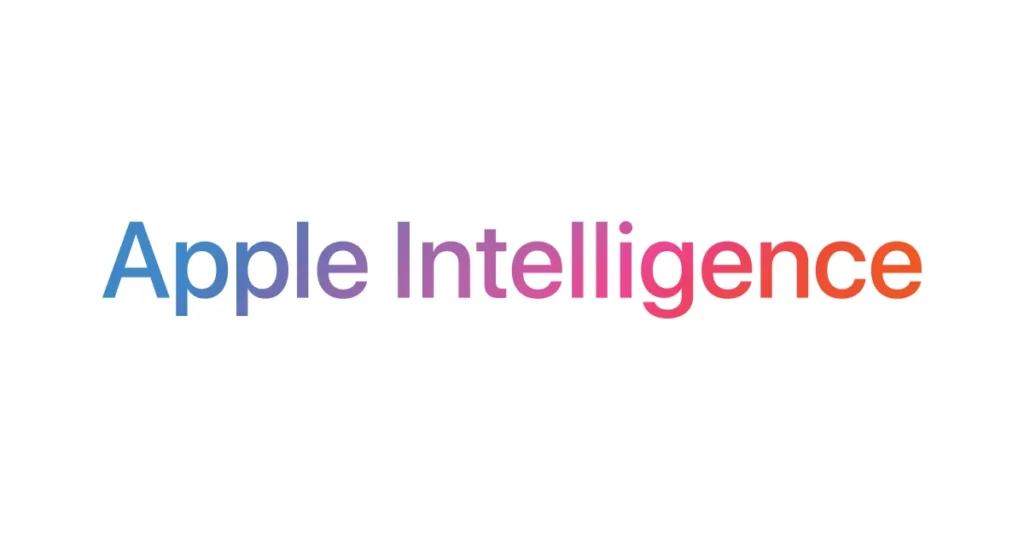

Apple Mac mini M4(16GB・256GB)
M4チップ搭載・手のひらサイズのデスクトップPC。16GBメモリ・256GB SSD搭載で日常作業から軽い編集作業まで対応
Mac mini M4 vs Windows mini PC 徹底比較
同価格帯(約10万円)のWindows mini PCと比較してみました。
| 項目 | Mac mini M4 | MINISFORUM UM690 Pro |
|---|---|---|
| CPU | M4チップ(10コア) | AMD Ryzen 9 6900HX(8コア) |
| メモリ | 16GB(ユニファイドメモリ) | 16GB DDR5 |
| ストレージ | 256GB SSD | 512GB SSD |
| 価格 | 94,800円 | 約85,000円 |
| 性能 | ||
| 静音性 | (ほぼ無音) | (ファンノイズあり) |
| 消費電力 | 最大150W | 最大180W |
| 拡張性 | 低(増設不可) | 高(メモリ・SSD交換可能) |
| OS | macOS | Windows 11 |
どちらを選ぶべき?
Mac mini M4がおすすめの人
- Apple製品(iPhone/iPad)との連携を重視
- 動画編集・音楽制作などクリエイティブ作業
- 静音性・省エネ性を最優先
Windows mini PCがおすすめの人
- ゲームをプレイしたい
- メモリ・ストレージを後から増設したい
- Windows専用ソフトを使う必要がある
ユーザーの評価:良い点と悪い点
良い点🟢
- コンパクトなサイズ感: デスクスペースを取らず、どこにでも設置可能
- 優れた性能: 日常作業から本格的なクリエイティブ作業まで快適に対応
- 接続性の向上: 前面ポートの追加で使い勝手が大幅に向上
- 静音性: 通常使用ではほとんど音が気にならない
- 長期サポート: Appleの長期サポートで5年以上安心して使用可能
悪い点⚠️
- 拡張性の制限: 後からメモリやストレージを増設できない
- 本体以外の費用: ディスプレイ、キーボード、マウスを別途購入する必要がある
- 電源ボタンの位置: 底面の左奥にあり押しにくい
- 標準メモリの制約: 16GBでは重いタスクには物足りない場合も
- ストレージアップグレードの高額さ: 256GBから512GBへの増設が約3万円と割高
購入を迷っている人たちの声
Mac mini M4の購入を検討しながらも決断できない方の声をまとめました。
1. スペック選択の悩み
M4とM4Proとか、ストレージを256GBか512GBとかメモリを16GBか24GBとかめちゃくちゃ悩んでいます
私もMacBook Proを購入する前にめちゃくちゃ悩みましたが、512GBですら足りなくなっているので、 256GBの選択はおすすめできません。
システム容量(OSやアプリ)を考慮すると、最低でも512GBは必要に感じます。
2. 価格と投資対効果の懸念
本体価格は比較的手頃だけど、ストレージアップグレードの高額さ(256GBから512GBにすると+3万円)や、周辺機器(ディスプレイ、キーボード、マウス)の追加費用が・・・。
「外付けSSDを買うことで解決!」というように、高額なストレージアップグレードを避けるための代替策を模索する人も多いようです。
3. 用途との適合性の不安
自分の用途に本当に適しているのかという不安があります。
特に動画編集やゲームなどの特定用途に対する適合性の疑問を持つ人が多いようです。
4. 既存環境からの移行の懸念
MacOSを学び、適応する時間と労力を費やす意思があるかどうか。その意思があれば、Mac Miniは良い選択。学ぶのが面倒で一時的な興味なら、おそらく後悔する。
個人的にはWindowsからMacへ移行した際にそこまで苦労した記憶がありません。
覚えてないだけかもしれませんが、 要は慣れ だと思います。
5. 将来性と拡張性の心配
あとでメモリの拡張やストレージ拡張ができないから、どうしようかめっちゃ迷う。
ストレージは最悪外付けで対応できますが、メモリはどうしようもないので、慎重に判断しましょう。
用途別おすすめ構成
用途によって必要なスペックが異なりますので、主な使用シーン別におすすめの構成をご紹介します。
| 用途 | モデル | メモリ | ストレージ | 価格目安 |
|---|---|---|---|---|
| 💻 日常作業(ウェブ・Office) | M4 | 16GB | 256GB + 外付けSSD | 94,800円〜 |
| 🎨 クリエイティブ(写真・軽い動画編集) | M4 | 24GB | 512GB以上 | 約15万円 |
| 🎬 本格クリエイティブ(4K動画・3D制作) | M4 Pro | 32GB以上 | 1TB以上 | 約25万円 |
| 💻 開発作業(プログラミング・仮想環境) | M4/M4 Pro | 24GB以上 | 512GB以上 | 約15万円 |
まとめ:あなたにMac mini M4は必要?
Mac mini M4は、コンパクトなサイズながら高い性能を持ち、多くのユーザーから高評価を得ている製品です。
特に以下のような方におすすめします。
- デスクスペースを節約したい方
- 高性能なデスクトップPCを手頃な価格で探している方
- 長期間使える安定したPCを求めている方
- Apple製品のエコシステムに興味がある方
一方で、以下のような方は慎重に検討すべきかもしれません。
- 後から拡張性を重視する方
- 特定のWindows専用ソフトに依存している方
- 予算を抑えつつディスプレイなどの周辺機器も含めて考えている方
- 重い3D作業やゲームを主目的とする方
最終的には、自分の用途に合わせたスペック選択と、将来的な使用シナリオを慎重に検討することが重要です。
特に動画編集などの負荷の高い作業を行う場合は、メモリ容量に余裕を持たせることをお勧めします。
大は小を兼ねる という言葉もありますしね。
よくある質問(FAQ)
Mac mini M4のメモリは16GBで足りる?
一般的な用途(ブラウジング、オフィス作業、軽い動画編集)なら16GBで十分です。
ただし、「映像や編集などの作業を並行して行うには、メモリは16GBでは足りない」というユーザーの声もあります。
24GB以上がおすすめの用途
- 4K動画の本格編集
- 複数のクリエイティブアプリを同時起動
- 仮想マシン(Parallels等)の利用
Mac mini M4のストレージは256GBでも大丈夫?
OSやアプリを入れると空き容量はかなり減るので、外付けSSDの併用を前提とするか、512GB以上にアップグレードすることをおすすめします。
ストレージ増設が高額(256GB→512GBで約3万円)なので、外付けSSDという選択肢もあり。個人的には512GB以上をおすすめします。
Mac mini M4とWindows PCどっちがいい?
Apple製品との連携を重視するならMac mini M4、拡張性・ゲームを重視するならWindows PCがおすすめです。
Windows PCからの移行について、初期のセットアップや慣れるまでに時間がかかる場合もありますが、Appleのエコシステムは比較的直感的です。特にOfficeソフトなどは基本操作はほぼ同じです。
ただし、一部のWindows専用ソフトが使えなくなる点には注意が必要です。(※ Parallels Desktopなどの仮想化ソフトを利用すれば、Mac上でWindowsを動かすことも可能です。)
詳しくは上記の比較表をご覧ください。
Mac mini M4は今買うべき?それとも待つべき?
今すぐデスクトップPCが必要なら迷わず購入をおすすめします。
M5チップ搭載モデルは2025年後半〜2026年の発売予想なので、1年以上待つことになります。
M4とM4 Proはどう違いますか?
M4 Proは高性能なGPUを搭載し、より多くのメモリ(最大64GB)に対応しています。
また、Thunderbolt 5ポートを搭載するなど、接続性も向上しています。
M4 Proは本格的なクリエイティブ作業や専門的な用途に適しています。
Mac mini M4の電源ボタンが底面なのは不便?
確かに底面の左奥にあり押しにくいですが、通常はスリープ運用なので実際にはあまり問題になりません。
どうしても気になる方は、macOSの「アクセシビリティ」設定でキーボードショートカットを割り当てることも可能です。
Mac mini M4に必要な周辺機器は?
本体以外に以下が必要です。
- ディスプレイ(HDMI/USB-C接続)
- キーボード・マウス
- (オプション)外付けSSD(ストレージ不足時)
合計で追加3〜5万円程度を見込んでおきましょう。
将来のアップデートに対応できますか?
Appleは通常5年以上のOSアップデートをサポートしているため、長期にわたって最新のmacOSを利用できます。
まとめ
気になった方は、ぜひチェックしてみてください!
それでは☺︎
紹介した商品

Apple Mac mini M4(16GB・256GB)
M4チップ搭載・手のひらサイズのデスクトップPC。16GBメモリ・256GB SSD搭載で日常作業から軽い編集作業まで対応

buchi
engineer+blogger
このブログでは最新のガジェットや生活を便利にするアイテムを探求し、レビューや活用法を発信しています。暮らしをより快適にしたい方々に、最新情報や実用的なヒントをお届けします!


